笔记本电池保护板锁死怎么解决
我们在使用笔记本的时候,有时电池保护板锁死,怎么解决呢,笔记本电池保护板解锁方法:
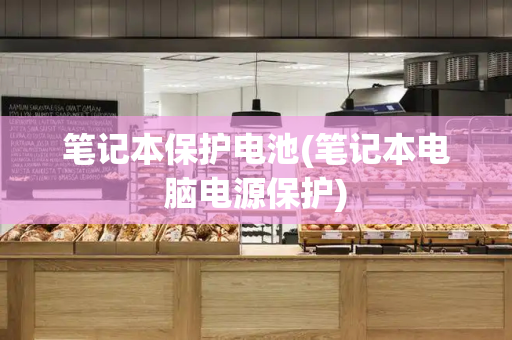
1、准备工作:
锁电笔记本电池一只,万用表一只,0-30V表头一只(用万用表都可以),锂电冲电器一只,50CM导线一条;
2、把锁电笔记本电池开壳,用万用表量电池正负极有没有12V(10V-12V),没有12V的话可以用充电器分别给三串电池组充电;
3、找到锁电笔记本电池输出接口的正负极。(一般都是在最左侧和最右侧,负极和电池的负极是相联的用万用表量下。极在最左侧那正极在最右侧了。负极在最右侧那正极在左侧);
4、把0-30V电压表头(万用表)接在锁电笔记本电池输出接口的正负极。用导线一头接电池组的正极一头去点击(多点几下)锁电笔记本电池输出接口的正极即可;
5、过度放电导致的电池锁死。为了防止过充过放对笔记本电池造成永久损害,笔记本的电池都带有保护板。笔记本长期不使用时,电池的自放电行为会导致电池电压不断降低,在降低到一定程度时,保护板锁死动作启动,阻止电池继续放电。解决方法:将一个输出为直流12V的电源正负极与电池的正负极连接,进行直充,在电池电压达到11.1V以上时停止充电,将电池装回笔记本,接上电源适配器,检测电池是否回复正常;
6、电源管理芯片锁死。在更换笔记本电池(严格说是更换电芯)或做其他操作时,导致电源管理芯片掉电而造成管理芯片锁死。解决方法:根据管理芯片型号,使用专门的软件以及编程器对芯片进行重新刷写;
7、元件故障导致的假锁死。由于电池保护板上的MOS管等元件损坏,致使电池无法正常充电,现象与电池锁死基本相同。解决方法:在断电的情况下,用万用表的电阻档检测保护板元件,将损坏的元件进行更换就可以了。
如何关闭笔记本电池保护系统啊
关闭笔记本的电池保护系统的方法:
1、右击屏幕右下方的电源,选择“电源选项”。
2、打开“电源选项”窗口,点击左边“更改计算机睡眠时间”。
3、打开“编辑计划设置”窗口,点击“更改高级电源设置”。
4、出现一个“电源选项”,点击“电源管理”。
5、点击“启动电源管理软件”,将模式调到最高即可(各品牌的电脑不同,以联想电脑为例,如图,调节到最右边跑车位置即可)。
笔记本电脑的电池保护怎么取消
关闭笔记本的电池保护系统的方法:
1、右击屏幕右下方的电源,选择“电源选项”。
2、打开“电源选项”窗口,点击左边“更改计算机睡眠时间”。
3、打开“编辑计划设置”窗口,点击“更改高级电源设置”。
4、出现一个“电源选项”,点击“电源管理”。
5、点击“启动电源管理软件”,将模式调到最高即可(各品牌的电脑不同,以联想电脑为例,如图,调节到最右边跑车位置即可)。
拓展资料
笔记本电池是笔记本内的电池,现在使用可充电电池是笔记本电脑相对台式机的优势之一,它可以极大地方便笔记本电脑的在各种环境下使用。
最早推出的电池是镍镉电池(NiCd),但这种电池具有“记忆效应”,每次充电前必须放电,使用起来很不方便,不久就被镍氢电池(NiMH)所取代,NiMH不仅没有“记忆效应”,而且每单位重量可多提升10%的电量。
节电方式
TFT屏幕是笔记本电脑中耗电最大的部件,为了在使用电池的时候减少它消耗的电能,笔记本电脑厂家各出奇谋,不过一般来说都是采用降低屏幕亮度,甚至是关闭屏幕的方法。
在部分笔记本电脑的电源管理设置中可以自定义屏幕的亮度,大多数笔记本电脑可以通过特定的快捷键调节屏幕的亮度,一般都有6~8级的亮度调节。
参考资料--百度百科--笔记本电池







